İPhone'da Face ID kullanarak WhatsApp, Telegram ve Signal'inizi Kilitleyin
Miscellanea / / August 04, 2021
Reklamlar
Gizlilik çok önemlidir ve Whatsapp, Telegram ve Signal mesajlar, resimler vb. Dahil olmak üzere çeşitli hassas bilgileri tutan mesajlaşma uygulamalarıdır. İnsanların çevrimiçi güvenlikleri ve mahremiyetleri konusunda kayıtsız kaldıkları zamanlar vardı. Ancak şu anda çoğumuz çevrimiçi veri güvenliğini çok ciddiye alıyoruz. Bu nedenle iPhone'da Face ID'yi kullanarak Whatsapp, Telegram ve Signal'inizi kilitlemek her zamankinden daha önemli.
iPhone, insanların gizliliğini koruma konusunda iyi bir üne sahiptir ve bu nedenle kullanıcılar, cihazlarını Face ID veya parola şifreleme ile koruma özelliklerine sahiptir. Ancak, telefonunuzun kilidini açmak yeterli değildir, çünkü Whatsapp gibi diğer hassas uygulamalar, Signal'in de yetkisiz kullanımdan bir tür korumaya ihtiyacı vardır.
Günümüzde çoğu sohbet uygulaması, kişisel bilgilerimizi korumak için biyometrik kilit ile birlikte yerleşik bir güvenlik seti ile birlikte gelir. Ancak, birçok kullanıcının tercih ettikleri mesajlaşma uygulamasında bu özelliği nasıl etkinleştireceklerini bile bilmediğini görüyoruz.
Apple, iPhone X'i 2017'de piyasaya sürdüğünde, Face ID, herhangi bir akıllı telefonda yüz biyometriğinin birinci sınıf standardı olarak yaygın bir şekilde değerlendiriliyor. Ve artık kullanıcılar FaceID kullanarak WhatsApp, Telegram ve Signal uygulamalarını kilitleyebilirler.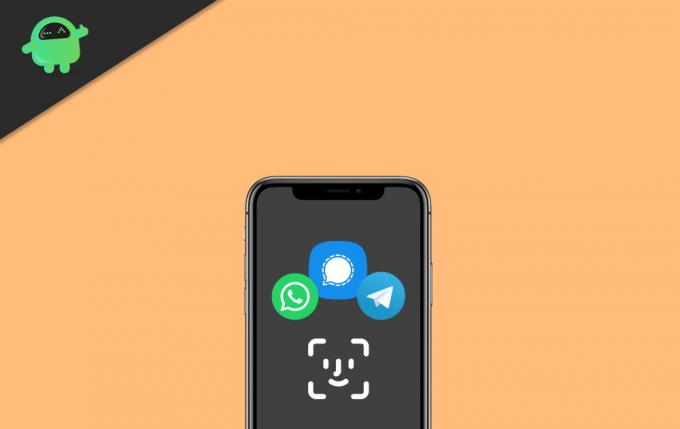
Reklamlar
İçindekiler
-
1 İPhone'da Face ID Kullanarak WhatsApp, Telgraf ve Sinyalinizi Nasıl Kilitleyebilirsiniz?
- 1.1 İPhone'da Face ID'yi Kullanarak WhatsApp'ı Kilitleme / Kilidini Açma
- 1.2 İPhone için Telegram'da Face ID Lock / Unlock özelliğini etkinleştirin
- 1.3 İPhone'da Face ID'yi Kullanarak Sinyali Kilitleme / Kilidini Açma
- 2 Sonuç
İPhone'da Face ID Kullanarak WhatsApp, Telgraf ve Sinyalinizi Nasıl Kilitleyebilirsiniz?
Mesajlaşma uygulamanız için bir yüz kilidi ayarlamak zor bir şey değildir. Ayrıca, bu uygulamalar için FaceID'yi ayarladığınızda, sivilce, saç modeli değişikliği vb. Bu nedenle, sık sık değiştirme konusunda endişelenmenize gerek yok.
İPhone'da Face ID'yi Kullanarak WhatsApp'ı Kilitleme / Kilidini Açma
- Öncelikle iOS cihazınızda WhatsApp'ı açın.
- Bundan sonra, basitçe Ayarlar simgesi pencerenin sağ alt köşesinde bulunur.
- Şimdi, bir sonraki adım, Hesap.
- Ayrıca, şuraya gidin: Gizlilik Menü.
- Şimdi, tüm gizlilik ayarlarını içeren yeni bir pencere açılacaktır.
- Ekranın altında şunu göreceksiniz: Ekran kilidi seçenek üzerine tıklayın.
- Bundan sonra, sonraki pencerede bir seçenek göreceksiniz Face ID gerektir. Basitçe düğmeyi değiştirin ve dört seçenek arasından seçim yapın. Hemen, 1 Dakika Sonra, 15 Dakika Sonra, 1 Saat Sonra Yüz Kimliği kilidi özelliğini kullanmak için.
Bu kadar. Hemen seçeneğini kullanmanızı tavsiye ederiz.
Artık yüz kilidini kullanarak WhatsApp'ın kilidini açabileceksiniz. Ancak bu, WhatsApp kilitli olsa bile doğrudan bildirim panelinden yanıt vermeyi veya çağrıları yanıtlamayı devre dışı bırakmaz.
İPhone için Telegram'da Face ID Lock / Unlock özelliğini etkinleştirin
- Öncelikle iPhone'unuzda Telegram uygulamasını açın.
- Bundan sonra, sadece Ayarlar simgesi ekranın sağ alt köşesinde yer alır.
- Ayrıca, Gizlilik ve güvenlik seçeneği.
- Şimdi, yeni açılan pencereden seçeneği seçin Şifre ve Yüz Kimliği.
- Bundan sonra, bir sonraki pencerede, Face ID ile kilidi açın yeşile dönün.
Bu kadar. Artık, Telegram'ınız Yüz kilidiniz kullanılarak açılacak.
İPhone'da Face ID'yi Kullanarak Sinyali Kilitleme / Kilidini Açma
İPhone'da Signal'de ekran kilidini etkinleştirmek, bu uygulama kullanıcılar için yeni olsa bile gerçekten karmaşık değildir. Aşağıda verilen kolay adımları uygulamanız yeterlidir: -
Reklamlar
- Öncelikle iPhone'unuzda Signal mesajlaşma uygulamasını açın.
- Şimdi, profil simgesi pencerenin sol üst köşesinden tıklayın ve üzerine tıklayın.
- Bundan sonra, gizlilik seçeneği.
- Ayrıca, hemen yanında bir düğme göreceksiniz ekran kilidi sekmesi. İPhone'da Face ID kilitleme Sinyalini açmak için üzerine tıklayın.
Bu kadar. Şimdi, Signal uygulamasını her açtığınızda, yalnızca Face ID'nizi kullanarak kimlik doğrulamasından sonra size erişim sağlar.
Sonuç
Yetkisiz erişimi engellemek için ekstra bir güvenlik katmanına sahip olmak her zaman daha iyidir. Ayrıca, kullanıcıların iPhone'larını kimseye vermemelerini tavsiye ederim çünkü başkaları onu hassas bilgileri ortaya çıkarmak için kullanabilir. Rehberli erişimi kullanmak, cihazınızı birine vermeniz gerektiğinde harikadır. Bunun dışında, sosyal medya uygulamalarınızı FaceID ile korumak iyi bir gizlilik seçimidir.
Editörün Seçimi:
- Apple Watch'ta Fotoğraf Saklama Nasıl Yönetilir
- Güvenilir Bir Cihazı Apple Kimliğinizden Kaldırma
- İPhone 11, iPhone 11 Pro ve iPhone 11 Pro Max'te Face ID'yi devre dışı bırakın
- Telgrafta Bildirim Sesi Olmadan Mesaj Gönderme
- WhatsApp'tan Telegram'a Sohbet Geçmişini Aktarın

![Magisk Kullanarak iHunt Titan P11000 Pro'yu Köklendirmenin Kolay Yöntemi [TWRP gerekmez]](/f/32ed35b2c07d7341cfa0cb2b613e01a9.jpg?width=288&height=384)

